 
qui puoi trovare qualche risposta ai tuoi dubbi. Se l'argomento che ti interessa non è presente, ti prego di segnalarmelo. Per tradurre questo tutorial ho usato PSP X. Questo tutorial è una creazione di ©Titoune e non può essere copiato su altri siti nè essere offerto per il download. Lo stesso vale per la mia traduzione. Grazie ai creatori dei tubes che mettono a disposizione il loro lavoro in vari gruppi di condivisione. Rispetta il lavoro degli autori, non cambiare il nome del file e non cancellare il watermark. Occorrente: Materiale qui Il poser che ho usato per il mio esempio è di Belle Graphics Gli elementi scrap utilizzati sono una creazione http://chaanascrap.blogspot.it/ Filtri: consulta, se necessario, la mia sezione filtri qui Penta.com - Jeans qui  Metti le selezioni nella cartella Selezioni. 1. Apri una nuova immagine trasparente 750 x 600 pixels. Selezione>Seleziona tutto. 2. Apri l'immagine "stock-illustration-5176705-spring-landscape" e vai a Modifica>Copia. Torna al tuo lavoro e vai a Modifica>Incolla nella selezione. Selezione>Deseleziona. 3. Activer l'élément Gift for You_Chaana_el (39) e vai a Modifica>Copia. Torna al tuo lavoro e vai a Modifica>Incolla come nuovo livello. 4. Effetti>Effetti di immagine>Scostamento. 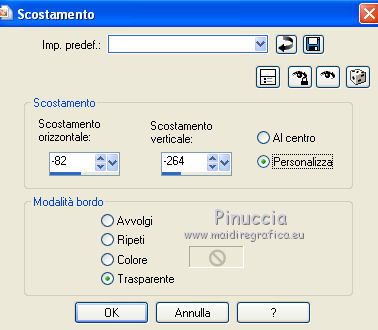 5. Effetti>Effetti di riflesso>Specchio rotante.  6. Effetti>Effetti 3D>Sfalsa ombra, con il colore ##88756c.  Ripeti l'Effetto Sfalsa ombra, cambiando verticale e orizzontale con -3. 7. Apri l'elemento Gift for You_Chaana_el (18) e vai a Modifica>Copia. Torna al tuo lavoro e vai a Modifica>Incolla come nuovo livello. 8. Effetti>Effetti di immagine>Scostamento. 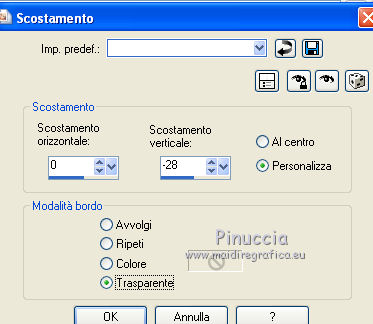 Rinomina questo livello "cornice". 9. Attiva lo strumento Bacchetta magica  , tolleranza 10, , tolleranza 10,e clicca al centro della cornice per selezionarla. Selezione>Modifica>Espandi - 6 pixels. 10. Livelli>Nuovo livello raster. Livelli>Disponi>Sposta giù. 11. Apri l'immagine 1237261604. Immagine>Rifletti. Modifica>Copia. Torna al tuo lavoro e vai a Modifica>Incolla nella selezione. Selezione>Deseleziona. 12. Attiva il livello "cornice". Effetti>Effetti 3D>Sfalsa ombra, con i settaggi precedenti. 13. Apri l'elemento Gift for You_Chaana_el (10) e vai a Modifica>Copia. Torna al tuo lavoro e vai a Modifica>Incolla come nuovo livello. 14. Effetti>Effetti di immagine>Scostamento. 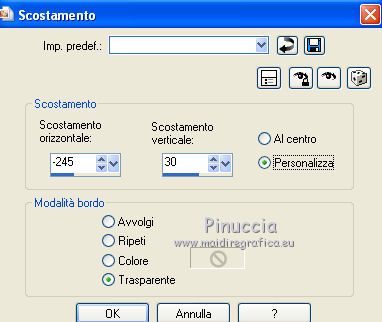 Livelli>Disponi>Sposta giù - 2 volte. 15. Effetti>Effetti 3D>Sfalsa ombra, con i settaggi precedenti. 16. Apri l'elemento Gift for You_Chaana_el (2) e vai a Modifica>Copia. Torna al tuo lavoro e vai a Modifica>Incolla come nuovo livello. Livelli>Disponi>Porta in alto. 17. Effetti>Effetti di immagine>Scostamento.  18. Effetti>Effetti 3D>Sfalsa ombra, con i settaggi precedenti. Livelli>Duplica. 19. Effetti>Effetti di immagine>Scostamento. 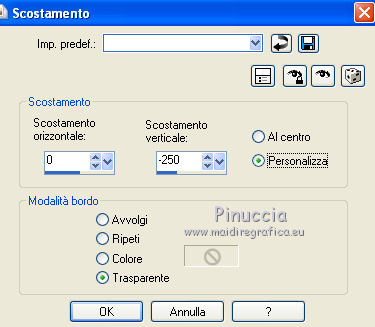 20. Apri l'elemento Gift for You_Chaana_el (32) e vai a Modifica>Copia. Torna al tuo lavoro e vai a Modifica>Incolla come nuovo livello. Immagine>Rifletti. Spostalo  in basso a destra. in basso a destra.21. Effetti>Effetti 3D>Sfalsa ombra, con i settaggi precedenti. 22. Apri l'elemento Gift for You_Chaana_el (34) e vai a Modifica>Copia. Torna al tuo lavoro e vai a Modifica>Incolla come nuovo livello. Spostalo  in basso a destra. in basso a destra.23. Effetti>Effetti 3D>Sfalsa ombra, con i settaggi precedenti. 24. Apri l'elemento Gift for You_Chaana_el (42) e vai a Modifica>Copia. Torna al tuo lavoro e vai a Modifica>Incolla come nuovo livello. Immagine>Rifletti. Spostalo  in alto a destra. in alto a destra. 25. Effetti>Effetti 3D>Sfalsa ombra, con i settaggi precedenti. 26. Apri l'elemento Gift for You_Chaana_el (14) e vai a Modifica>Copia. Torna al tuo lavoro e vai a Modifica>Incolla come nuovo livello. Spostalo  in alto a destra. in alto a destra.Nella paletta dei livelli porta questo livello sotto il livello del paesaggio. 27. Effetti>Effetti 3D>Sfalsa ombra, con i settaggi precedenti. 28. Apri l'elemento Gift for You_Chaana_el (41) e vai a Modifica>Copia. Torna al tuo lavoro e vai a Modifica>Incolla come nuovo livello. Livelli>Disponi>Porta in alto. Spostalo  in alto a sinistra. in alto a sinistra. 29. Effetti>Effetti 3D>Sfalsa ombra, con i settaggi precedenti. 30. Apri l'elemento Gift for You_Chaana_el (5) e vai a Modifica>Copia. Torna al tuo lavoro e vai a Modifica>Incolla come nuovo livello. 31. Effetti>Effetti di riflesso>Specchio rotante, con i settaggi precedenti. Posiziona  in alto. in alto.Vedi l'esempio finale. 32. Effetti>Effetti 3D>Sfalsa ombra, con i settaggi precedenti. 33. Apri l'elemento Gift for You_Chaana_el (16) e vai a Modifica>Copia. Torna al tuo lavoro e vai a Modifica>Incolla come nuovo livello. 34. Immagine>Ruota per gradi - 16 gradi a destra. Spostalo  sotto la cornice. sotto la cornice.Nella paletta dei livelli porta questo livello sotto quello dell'ombrello.  35. Effetti>Effetti 3D>Sfalsa ombra, con i settaggi precedenti. 36. Apri l'elemento Gift for You_Chaana_el (15) e vai a Modifica>Copia. Torna al tuo lavoro e vai a Modifica>Incolla come nuovo livello. Sposta  l'elemento sulle foglie sotto la cornice. l'elemento sulle foglie sotto la cornice.37. Effetti>Effetti 3D>Sfalsa ombra, con i settaggi precedenti. 38. Livelli>Nuovo livello raster. Riempi  con il colore #a77da9. con il colore #a77da9.39. Selezione>Seleziona tutto. Selezione>Modifica>Contrai - 2 pixels. Premi sulla tastiera il tasto CANC. Selezione>Inverti. 40. Effetti>Plugins>Penta.com - Jeans, con i settaggi standard.  Selezione>Deseleziona. 41. Effetti>Effetti 3D>Sfalsa ombra, con i settaggi precedenti. 42. Attiva il livello Raster 1. Modifica>Copia. Selezione>Seleziona tutto. Immagine>Ritaglia la selezione. Selezione>Seleziona tutto. 43. Immagine>Dimensioni tela - 800 x 650 pixels.  44. Livelli>Nuovo livello raster. Livelli>Disponi>Sposta giù. Selezione>Inverti. Modifica>Incolla nella selezione. 45. Selezione>Seleziona tutto. Selezione>Modifica>Contrai - 25 pixels. Selezione>Inverti. Selezione>Innalza selezione a livello. 46. Regola>Sfocatura>Sfocatura gaussiana - raggio 25.  47. Effetti>Effetti di trama>Plastica morbida.  48. Effetti>Effetti 3D>Smusso a incasso. 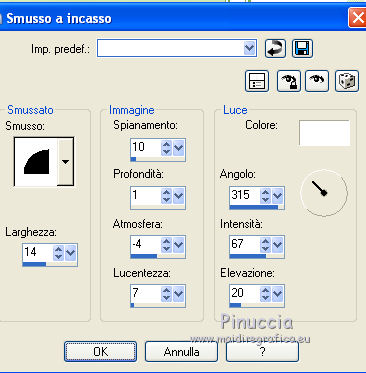 Selezione>Inverti. 49.Effetti>Effetti 3D>Sfalsa ombra, con i settaggi precedenti. Selezione>Seleziona tutto. 50. Livelli>Nuovo livello raster. Livelli>Disponi>Porta in alto. Riempi  con il colore #a77da9. con il colore #a77da9.51. Selezione>Modifica>Contrai - 2 pixels. Premi sulla tastiera il tasto CANC. Selezione>Inverti. 52. Effetti>Plugins>Penta.com - Jeans, con i settaggi standard. Selezione>Deseleziona. 53. Effetti>Effetti 3D>Sfalsa ombra, con i settaggi precedenti. 54. Apri il tube Artist-2-BellesGraphics. Se vuoi colorizzare il vestito: Selezione>Carica/Salva selezione>Carica selezione da disco. Cerca e carica la selezione "sélection_Artist-2-BellesGraphics". 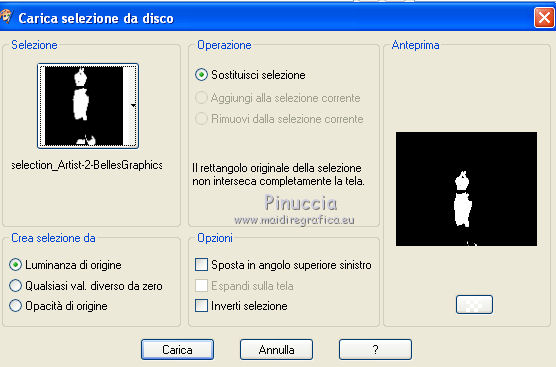 55. Regola>Tonalità e saturazione>Viraggio.  Selezione>Deseleziona. Per aggiungere un paesaggio nella tela. Selezione>Carica/Salva selezione>Carica selezione da disco. Cerca e carica la selezione "sélection_Artist-2-BellesGraphics2". 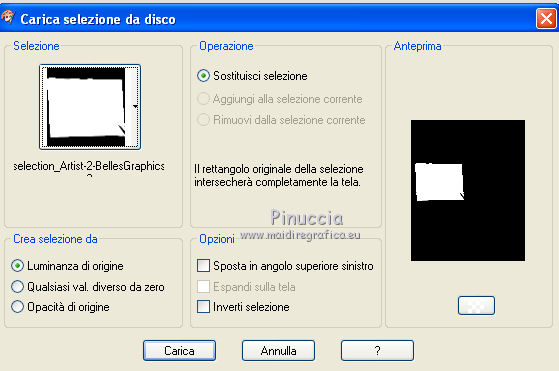 56. Livelli>Nuovo livello raster. Apri l'immagine 1237261604 e vai a Modifica>Copia. Torna al tube e vai a Modifica>Incolla nella selezione. Selezione>Deseleziona. Livelli>Unisci>Unisci giù. Cancella  la firma. la firma.Modifica>Copia. Torna al tuo lavoro e vai a Modifica>Incolla come nuovo livello. 57. Immagine>Ridimensiona, al 55%, tutti i livelli non selezionato. Regola>Messa a fuoco>Metti a fuoco. Sposta  il tube in basso a sinistra. il tube in basso a sinistra.58. Effetti>Effetti 3D>Sfalsa ombra, con i settaggi precedenti. 59. Apri il tube CUTE PUPPIES e vai a Modifica>Copia. Torna al tuo lavoro e vai a Modifica>Incolla come nuovo livello. 60. Immagine>Ridimensiona, al 45%, tutti i livelli non selezionato. Regola>Messa a fuoco>Metti a fuoco. Spostalo  in basso a destra. in basso a destra.61. Effetti>Effetti 3D>Sfalsa ombra, con i settaggi precedenti. 62. Apri il tube "titoune_texte_aquarelle" e vai a Modifica>Copia. Torna al tuo lavoro e vai a Modifica>Incolla come nuovo livello. Spostalo  in alto. in alto.63. Firma il tuo lavoro. Livelli>Unisci>Unisci tutto e salva in formato jpg.  Se hai problemi o dubbi, o trovi un link non funzionante, o anche soltanto per un saluto, scrivimi. 22 Giugno 2012 |


